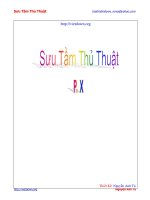Tài liệu Sưu tầm thủ thuật p17 pptx
Bạn đang xem bản rút gọn của tài liệu. Xem và tải ngay bản đầy đủ của tài liệu tại đây (559.57 KB, 24 trang )
Sưu Tầm Thủ Thuật
Nguyễn Anh Tú
Thi
ết Kế:
Nguy
ễn Anh Tú
Sưu Tầm Thủ Thuật
Nguyễn Anh Tú
Thêm nút Empty Recycle Bin khi nhấn chuột phải
Chức năng này sẽ cho phép bạn ðể thêm dòng chữ Empty Recycle Bin vào
menu ngữ cãnh khi bạn nhấn chuột phải vào một thư mục , tập tin nào ñó bạn
làm như sau :
Bạn mở Notepad và chép ñoạn code dưới ñây vào :
Windows Registry Editor Version 5.00
[HKEY_CLASSES_ROOT\*\shellex\ContextMenuHandlers\{645FF040-5081-101B-
9F08-00AA002F954E}]
@="Empty Recycle Bin"
[HKEY_CLASSES_ROOT\*\shellex\ContextMenuHandlers\Empty Recycle Bin]
@="{645FF040-5081-101B-9F08-00AA002F954E}"
[HKEY_CLASSES_ROOT\Directory\Background\shellex\ContextMenuHandlers\Empty
Recycle Bin]
@="{645FF040-5081-101B-9F08-00AA002F954E}"
[HKEY_CLASSES_ROOT\Directory\shellex\ContextMenuHandlers\Empty Recycle
Bin]
@="{645FF040-5081-101B-9F08-00AA002F954E}"
[HKEY_CLASSES_ROOT\Folder\shellex\ContextMenuHandlers\Empty Recycle Bin]
@="{645FF040-5081-101B-9F08-00AA002F954E}"
Lưu lại và ñặt tên là emptyrecyclebin.reg
Sưu Tầm Thủ Thuật
Nguyễn Anh Tú
Chức năng này thuận tiện cho bạn khi xóa một thư mục nào ñó mà không phải qua
Recycbin Bin .
Nếu như bạn thấy không thích nó bạn có thể xóa nó và cách làm như sau
Mở notepad và chép ñoạn code dưới ñây vào
[-HKEY_CLASSES_ROOT\*\shellex\ContextMenuHandlers\{645FF040-5081-101B-
9F08-00AA002F954E}]
[-HKEY_CLASSES_ROOT\*\shellex\ContextMenuHandlers\Empty Recycle Bin]
[-
HKEY_CLASSES_ROOT\Directory\Background\shellex\ContextMenuHandlers\Empty
Recycle Bin]
[-HKEY_CLASSES_ROOT\Directory\shellex\ContextMenuHandlers\Empty Recycle
Bin]
[-HKEY_CLASSES_ROOT\Folder\shellex\ContextMenuHandlers\Empty Recycle Bin]
Lưu tập tin này lại và ñặt tên là deleteemptyrecycle.reg
Golden Autumn (Super Administrator vietdown.org)
Sưu Tầm Thủ Thuật
Nguyễn Anh Tú
Xóa bỏ cưỡng bức dữ liệu ra khỏi máy tính
Trong quá trình sử dụng hệ ñiều hành Windows, chắc hẳn bạn ñã từng gặp phải tình
huống khi xóa bỏ một dữ liệu nào ñó sẽ xuất hiện thông báo với nội dung như: "Cannot
delete xxx: It is being used by another person or program." và không cho phép bạn thực
hiện tiếp công việc này.
Nguyên nhân có thể là do dữ liệu ñó ñang ñược sử dụng hay có liên
quan ñến các tệp tin thư viện ñã ñược kích họat. Vì thế mà bạn không thể xóa
bỏ ñược chúng.
Mặc dù bạn ñã tiến hành kiểm tra và xem xét lại nhưng vẫn thấy xuất
hiện thông báo này mỗi khi nhấn Delete thì cách giải quyết duy nhất là hãy
dùng ñến Unlocker for Windows 2000 and Windows XP của Cedrick
Collomb.
ðược thiết kế dành riêng cho việc xóa bỏ cưỡng bức dữ liệu ra khỏi máy tính, Unlocker
sẽ tiến hành tách dữ liệu ñó ra khỏi các tệp tin thư viện hay các chương trình chiếm dụng có
liên quan. Khi ñó dữ liệu sẽ trở nên ñộc lập và bạn sẽ dễ dàng xóa chúng ñi.
Thao tác cũng ñơn giản. Sau khi hòan tất quá trình cài ñặt thì một tùy chọn nhỏ mang
tên Unlocker sẽ ñược thêm vào menu phải chuột trong trình quản lý dữ liệu Windows Explorer.
Một khi gặp những dữ liệu không thể xóa ñược thì bạn chỉ việc nhấn phải chuột vào ñấy và
chọn dòng Unlocker.
Chương trình sẽ tiến hành dò tìm và phân tích những ứng dụng hay tệp tin thư viện liên
quan ñến dữ liệu cần xóa và hiển thị chúng trong một cửa sổ mang tên Unlocker.
Nhìn xuống góc dưới bên trái, bạn sẽ thấy ñược một khung nhỏ. Nhấn vào ñấy và chọn
thao tác muốn thực hiện. Bạn có thể chọn di chuyển (Move), thay ñổi tên (rename) thậm chí là
xóa bỏ cưỡng bức dữ liệu (Delete) ra khỏi máy tính. Sau ñó nhấn nút Kill Process ñể Unlocker
thực hiện yêu cầu của công việc. Khi hòan tất sẽ có thông báo cho bạn biết.
Sưu Tầm Thủ Thuật
Nguyễn Anh Tú
Ngòai ra ở một số trường hợp ñặc biệt mà tôi gặp phải, Unlocker sẽ không nhận ra ñược
các thành phần liên quan. Bạn chỉ việc chọn lựa hành ñộng Delete và nhấn Ok. Unlocker sẽ cố
gắng giúp bạn thực hiện yêu cầu nhưng khả năng chỉ ñạt ñược 90% mà thôi.
Phiên bản mới nhất Unlocker 1.7 ñược cung cấp hoàn toàn miễn phí tại website:
với dung lượng khỏang 138 KB, tương thích tốt với hệ ñiều
hành Windows.
Giang Vũ Văn
Sưu Tầm Thủ Thuật
Nguyễn Anh Tú
Xem ảnh và video kiểu mới
HP, Kodak và nhiều công ty khác ñang bắt ñầu giới thiệu những chương trình cho phép chia sẻ
và chỉnh sửa video dễ dàng hơn cũng như trình chiếu hình ảnh trượt (slide show) theo cách người
sử dụng vẫn mong ñợi.
Chia sẻ video trực tuyến
Dịch vụ phim ảnh gia ñình Snapfish ( của HP không
ñòi hỏi người sử dụng phải tải phần mềm hay chương trình hỗ trợ tương
thích. Với 2,99 USD/tháng, họ có thể tạo dựng các album trộn lẫn giữa
video với ảnh tĩnh theo chủ ñề về gia ñình, bạn bè Mỗi clip chỉ có thời
lượng 10 phút nhưng số file mọi người ñược phép tải lên là không giới
hạn.
Biên tập video tự ñộng
Trước khi chia sẻ, mọi người sẽ muốn chỉnh sửa video ñể mang ñến cho
người xem cảm giác chuyên nghiệp. ðiểm ấn tượng trong dịch vụ biên tập
Pictureal ( là nó
hoạt ñộng tự ñộng. Chương trình tự quyết ñịnh phần nào nên giữ lại và ñược
trang bị phần mềm nhận dạng khuôn mặt, hỗ trợ tìm kiếm về sau.
Mọi người sẽ bất ngờ khi vào trang Pictureal và xem ñoạn video ñã ñược
biên tập. Tại ñó, họ có thể tùy biến với nhạc, chủ ñề, tự gán cho mình là "ñạo
diễn" hay "nhà sản xuất" hoặc tải về máy nghe nhạc iPod. Công ty Pictureal thu phí 29 USD
mỗi ñoạn video dài một tiếng hoặc 99 USD với 3 giờ video và một DVD.
Xem slide show trên TV và DVD
Một số công ty ñang khám phá con ñường ñưa ảnh trượt lên TV. Kodak ñã trình diễn
một phần mềm mô phỏng tại triển lãm ñiện tử tiêu dùng CES 2006 nhưng mới chỉ dừng lại ở
mức "ý tưởng".
Trong khi ñó, công ty Simple Star, ( ) nổi tiếng với phần
mềm PhotoShow trong sản phẩm của Walgreen, Shutterfly, Comcast và Kodak, cho biết nếu
ñầu tư thêm 10 USD, khách hàng có thể ghi các slide show ra ñĩa DVD và lựa chọn nhạc kèm
theo trong số 300 bài hát.
Sưu Tầm Thủ Thuật
Nguyễn Anh Tú
VirtualWiFi: Biến "thực" thành "ảo"!
VirtualWiFi là một giải pháp kiến trúc ảo trong mạng sử dụng card mạng không dây (Wireless
LAN card) bằng cách tách một card mạng không dây WiFi “thực” ra thành nhiều card mạng
WiFi “ảo”.
Với giải pháp này, chỉ với một card mạng
không dây duy nhất, người dùng có thể kết nối cùng
lúc ñến nhiều ñiểm truy nhập (hotspot). Người dùng
cũng có thể cấu hình các card mạng ảo này theo từng
cấu hình phù hợp cho từng ñiểm truy nhập khác nhau.
Nghĩa là, ñồng thời tại một thời ñiểm, bạn có thể truy
nhập cùng lúc vào nhiều mạng không dây khác nhau.
Tính năng mới và ưu việt trong chương trình
này của Microsoft cho phép người dùng sử dụng nhiều
chương trình với chung một card WiFi, ñiều mà trước
ñây tưởng chừng là không thể! Ví dụ như, với Virtual
WiFi, người dùng có thể vừa kết nối WiFi với các bạn cùng phòng theo dạng ngang hàng ñể
chơi game, vừa kết nối ra mạng trục Internet không dây của công ty ñể duyệt web và nhận
mail, mà chỉ dùng một card WiFi duy nhất.
Một giải pháp khác, trong trường hợp bạn chỉ có duy nhất một tài khoản truy nhập mạng
không dây công cộng và cũng duy nhất một card mạng WiFi, nhưng lại muốn chia sẻ với mọi
người chung quanh kết nối Internet này, thì chương trình VirtualWiFi cũng chính là giải pháp
cho bạn.
VirtualWiFi còn ñược dùng như một công cụ kéo dài khoảng cách truy nhập mạng
không dây. Khi bạn ñặt một máy chạy chương trình VirtualWiFi ở khoảng cách xa nhất có thể
kết nối ñến ñiểm truy nhập (hotspot), và cho phép các máy tính ở xa hơn truy nhập vào ñó thì
xem như tầm hoạt ñộng của mạng không dây của bạn ñã ñược nâng lên gấp ñôi.
Về mặt kỹ thuật, chương trình VirtualWiFi giải quyết vấn ñề bằng cách cơ bản là xoay
vòng lần lượt giữa các kênh sóng kết nối ñến các mạng WiFi khác nhau. Tuy nhiên, các kỹ sư
Microsoft ñã phải áp dụng rất nhiều thủ thuật và ứng dụng kỹ thuật tự chẩn ñoán và phát hiện
mạng, vì thế các bước nhảy tuần tự giữa các kênh sẽ không tạo ra quá nhiều ñộ trễ (latency)
hay mất dữ liệu. Một trong các phương pháp ñã ñược ứng dụng vào chương trình chính là tìm
cách thông báo cho ñiểm truy cập (hotspot) biết rằng card mạng WiFi ñang ñược chạy ở dạng
Sưu Tầm Thủ Thuật
Nguyễn Anh Tú
tiết kiệm năng lượng. Khi nhận biết ñiều ñó, ñiểm truy nhập sẽ hỗ trợ bằng cách tạo bộ ñệm lưu
trữ khi giao tiếp với card mạng không dây trong lúc VirtualWiFi ñang hướng card mạng sang
làm việc với một kênh không dây khác.
Tuy nhiên, quá trình chuyển tiếp giữa các kênh là “trong suốt” (transparent) với người
dùng chương trình, tạo cảm giác cho người dùng ñang ñược sử dụng cùng lúc nhiều card
mạng. Như vậy, Virtual WiFi ñược thiết kế thành hai lớp, lớp chương trình ñiều khiển nhằm
giao tiếp với card mạng vật lý ở chế ñộ nền và dịch vụ ứng dụng ở mức người dùng trong
Windows XP tạo ra các kết nối ảo. VirtualWiFi ñã ñược thử nghiệm và hoạt ñộng tốt với
những card mạng không dây như: Lucent Orinoco Silver WiFi Card, Lucent WaveLAN IEEE
802.11b Silver, Lucent Orinoco Gold WiFi Card, Buffalo AirStation WLI-CB-B11, Compaq
Wireless LAN W200, Netgear MA 521 Wireless PC Card, Cisco 340 Series 802.11b card,
Netgear 802.11a/b Wireless Adapter WAG511, Netgear 802.11a/b Wireless Adapter WAB501.
Tuy nhiên, bạn hoàn toàn có thể dùng với card mạng không dây ñang có trên máy của bạn ñể
thử nghiệm.
Download chương trình tại ñây:
/>4DBA-A9D8-8BA1DCCCEAD7}
Một số lưu ý khi cài ñặt VirtualWiFi:
• Bạn cần phải có quyền Administrative khi cài ñặt do phải cài ñặt các phần mềm ñiều khiển
cho card mạng.
• Chuyển dịch vụ (service) Wireless Zero Configuration Service (WZC) sang chế ñộ “Manual”,
sau ñó ngừng (stop) dịch vụ bằng menu hoặc sử dụng lệnh “net stop wzcsvc” và tắt các tiện ích
ảnh hưởng ñến card mạng không dây.
Cũng nên nhớ rằng bản hiện tại của VirtualWiFi chưa hỗ trợ WEP và 802.1X.
Sưu Tầm Thủ Thuật
Nguyễn Anh Tú
Ultra Video Splitter
Cắt tập tin Video có chọn lọc
ðôi khi bạn muốn cắt một ñoạn phim ấn tượng, hay một ñoạn nhạc hay trong một bài nhạc. Thì
bạn có thể nhờ Ultra Video Splitter ñể làm việc ñó giúp bạn. Chương trình có thể cho bạn cắt có
chọn lọc một ñoạn clip hay nào ñó ñể có thể xem khi cần.
Chương trình tác dụng hầu hết các ñịnh dạng video thông dụng hiện
nay như avi, mpeg, mpg, mpe, mp4, wmv, asf, rmvb, rm, dat và cả
DVD(vob). Hơn nữa, chương trình lại rất dễ sử dụng.
Sau khi cài ñặt và chạy chương trình, bạn nhấn vào Open ñể mở tập
tin Video cần cắt. Sau ñó, trong khi mở tập tin ñể xem lại, bạn nhấn ñể chọn
ñiểm bắt ñầu cắt, nhấn ñể chọn ñiểm kết thúc. Bạn có thể chọn ñịnh dạng
xuất tại phần Output là Avi, Mpeg, VCD, SVCD, DVD hay WMV. Các
thông số nén bạn có thể chọn hay ñể mặc ñịnh.
Sau ñó, nhấn Split ñể chương trình cắt những clip hay, những ñoạn phim vui và thưởng thức.
Ngoài ra, bạn có thể chọn việc cắt trong phần Splitting Mode với 3 lựa chọn:
• Lựa chọn 1: Cắt tập tin ñã tùy chọn thành một tập tin hoàn chỉnh.
• Lựa chọn 2: cắt ñoạn video ñã chọn thành nhiều clip.
• Lựa chọn 3: cắt theo thời gian tùy chọn.
Chương trình Ultra Video Splitter tương thích Windows 98/NT/2000/ME/XP. Yêu cầu DirectX
8.0 Runtime hoặc cao hơn, Pentium 300 MHz trở lên, tối thiểu 128M RAM. Dung lượng
5497KB, bạn có thể download tại
Phạm Lê Minh ðịnh
Sưu Tầm Thủ Thuật
Nguyễn Anh Tú
U3: chạy ứng dụng ngay trên ổ USB
Một công nghệ mới cho bạn chạy ứng dụng trên mọi PC mà không ñụng chạm gì ñến ổ cứng.
Ổ USB ñã rất nhỏ gọn, tiện lợi cho việc mang dữ liệu ñi
ñây ñó, nay nó lại càng thông minh hơn: công nghệ mới của công
ty tên là U3 cho phép ổ USB ngoài việc chứa dữ liệu, khi bạn
cắm vào bất kỳ PC nào, USB còn có thể chạy tốt ứng dụng mà
không phải chép bất kỳ tập tin nào lên PC. Các ứng dụng (phải
tương thích với U3), dữ liệu và các thiết lập cá nhân, mọi thứ ñều
chứa trên ổ USB, cho bạn chuyển hệ thống dùng Windows 2000
và XP thành một trạm làm việc cá nhân mà không sợ ảnh hưởng
ñến tính riêng tư.
Thử nghiệm với U3
Thử với một trong những ổ USB U3 ñầu tiên là sản phẩm mẫu Memorex TravelDrive
256MB có sẵn phần mềm ñồng bộ với PC Migo, công cụ nhận/gửi mail Mozilla Thunderbird,
và một phiên bản McAfee VirusScan. Khi ta cắm ổ USB vào PC, trong My Computer xuất hiện
2 ổ ñĩa mới: một ổ cho ổ USB chuẩn, và ổ còn lại có tên là U3 System, có chức năng như một ổ
CD-ROM ảo, cho phép các chương trình U3 tự ñộng chạy giống như các ứng dụng trên một
CD thông thường.
Cũng có một biểu tượng U3 xuất hiện trên khay hệ thống. Nhấn vào biểu tượng ñó sẽ
ñưa bạn ñến menu của U3 trên desktop, trông hao hao với menu Windows XP Start, hiển thị 1
danh sách các ứng dụng sẵn có trong 1 cột và vài tiện ích ñể mở và quản lý ổ trong một cột
khác. ở góc dưới bên trái màn hình có biểu tượng Download Programs liên kết ñến trang web
U3 Software Central, tại ñây bạn có thể duyệt và tải về thêm các phần mềm.
Khi ñã xong việc, bạn nhấn nút trên menu ñể lấy ổ USB ra theo cách an toàn (mặc dù nếu
không có ứng dụng nào trên ổ ñang mở và bạn không ñang sao chép dữ liệu gì vào ra ổ thì bạn
cũng nên dùng phương pháp tháo ổ, bằng cách này ñể ñảm bảo an toàn). Như ñã hứa hẹn trước,
ổ USB không ñể lại dấu vết gì của các ứng dụng trên PC thử nghiệm, ngoài con số seri của
thiết bị còn lưu lại trong Windows Registry khi bạn cắm vào.
Cách dùng ổ USB ñể chạy các ứng dụng mang tính di ñộng không phải là chuyện mới.
Ví dụ ổ M-Systems XKey cho bạn mang theo Outlook bên mình, và khi bạn cắm ổ USB ñó vào
PC có kết nối Internet, nó ñồng bộ dữ liệu với một máy chủ Exchange. Nhưng cho ñến nay,
những chức năng như vậy ñều dựa trên công nghệ ñộc quyền. Công ty U3 do M-Systems và
Sandisk thành lập sẽ cấp bản quyền nền tảng này cho bất cứ nhà phát triển nào muốn tung ra
ứng dụng trên ổ USB tương thích với U3. Tại thời ñiểm viết bài, có vài công ty khác cũng tung
Sưu Tầm Thủ Thuật
Nguyễn Anh Tú
ra phần mềm tương thích với U3 như America Online, Arcsoft, Cerulean Studios (cha ñẻ của
ứng dụng tin nhắn Trillian), McAfee, Nullsoft (nhà phát triển phần mềm nghe nhạc WinAmp)
và Skype. Thêm vào danh sách M-Systems và Sandisk, cũng có vài hãng sản xuất khác gồm
Kingston Technology, Memorex và Verbatim cũng ñưa ra ổ U3.
Theo một chuyên gia, khi chạy ứng dụng từ ổ USB có nghĩa là toàn bộ hiệu năng của PC có thể
ñược ñiều khiển qua ổ di ñộng này. Và ông cũng dự ñoán ñầu năm 2007, sẽ có hơn ẵ ổ USB
bán ra sẽ có phần mềm ñi kèm.
Dĩ nhiên dung lượng của ổ USB sẽ giới hạn khả năng lưu dữ liệu và ứng dụng. Hầu hết
các ổ U3 ñầu tiên ñược tung ra có dung lượng 512MB hoặc 1GB và có giá khoảng giữa 42
USD ñến 100 USD, hiện tại chỉ có Memorex ñưa ra ổ 256MB (giá 30 USD) và 2GB (180
USD).
Phần mềm ñi kèm cũng rất khác nhau: ngoài Migo, Thunderbird và VirusScan, các ứng
dụng U3 ñầu tiên còn có phần mềm chỉnh sửa hình ảnh PhotoBack của PreClick, phần mềm
VoIP của Skype và công cụ bảo vệ mật mã USafe.
Những phần mềm mục tiêu
Theo chuyên gia của U3, công nghệ này ñược thiết kế ñể dùng với thiết bị lưu trữ di ñộng như
thẻ nhớ CompactFlash hay SD. U3 cũng ñang thương lượng về bản quyền với hơn 30 nhà sản
xuất phần cứng và phần mềm. Phần mềm U3 hướng ñến gồm trình duyệt bảo mật, e-mail, tài
chính
PC World Mỹ 12/2005
Sưu Tầm Thủ Thuật
Nguyễn Anh Tú
Tuy 4 mà 1, tuy 1 mà 4
Nếu bạn cần dùng một lúc 4 máy tính, nhưng trong không gian eo hẹp và bạn không
muốn phải chạy ñi chạy lại với 4 cái màn hình, 4 bàn phím và 4 con chuột, giải pháp nào
cho bạn…
IOGear giới thiệu một bộ công cụ chuyển ñổi tuần tự có thể giúp bạn giải quyết vấn ñề
trên. Có tên là MiniView USB KVM Switch, bộ chuyển ñổi này cho phép bạn sử dụng xen kẽ
giữa 4 máy tính với chỉ một bộ thiết bị ngoại vi (màn hình, bàn phím, chuột, loa…) duy nhất.
Sản phẩm này cho phép bạn tối ưu hóa vùng không gian làm việc trong nhà bạn, không
những thế ñây còn là một giải pháp cho một số công việc ñặc thù.
Bạn Trần Thiện Thanh, hiện ñang sống và học tập tại Mỹ cũng ñã từng phải rất mất
công khi muốn ñiều khiển, giám sát hoạt ñộng của một mạng 6 máy tính tại phòng thí nghiệm
nhỏ của riêng mình.
Bạn cho biết: “Lúc ñầu, tôi chỉ có 2 màn hình nhỏ (14
inch), hai bộ bàn phím, chuột, do vậy tính ra chỉ có thể theo dõi
ñồng thời hai máy qua lại. Nói chung cũng ñủ phục vụ cho việc
học, nhưng rất mất thời gian và bất tiện vì phải tháo lắp các thiết
bị ngoại vi liên miên”.
“Một thiết bị như KVM Switch ñỡ cho tôi rất nhiều công
sức. Tôi có thể ngồi một chỗ và làm việc thoải mái với cả 6 máy
tính, thế nhưng, lý tưởng nhất vẫn là có ñủ không gian cho 6 bộ
máy tính hoàn chỉnh. Một số công việc cần theo dõi và so sánh"
KVM Switch thực chất là một bộ chuyển tiếp tuần tự. Chuột và bàn phím sử dụng giao
tiếp USB với Switch. Switch nối trực tiếp với 4 máy tính qua 4 ñường USB. Màn hình thì có
khe cắm riêng.
Hiện chỉ có thiết bị giao tiếp dùng hệ các cable nối, chưa có thiết bị hổ trợ USB. Thiết bị
dùng cable có thể xuất hiện hiện tượng "trễ" ñặt biệc trên một số các ứng dụng ñòi hỏi tốc ñộ
chuyển hình và thao tác nhanh. Theo IOGear thì KVM USB sẽ khắc phục ñược các yếu ñiểm
này, ñồng thời thao tác cài ñặt và sử dụng nhanh chóng và gọn gàng hơn.
Nói chung khi công việc ñòi hỏi bạn phải theo dõi công việc trên nhiều máy tính ñồng
thời, bạn sẽ tìm thấy nhiều sự tiện dụng không ngờ với bộ chuyển tiếp USB KVM.
TRẦN HUY
Sơ ñồ nguyên tắc hoạt ñộng
của KVM USB
Sưu Tầm Thủ Thuật
Nguyễn Anh Tú
Tự in phím tắt trong MS Word
Sử dụng phím tắt làm cho tốc ñộ xử lý văn bản ñem lại hiệu quả và rất nhanh chóng trong việc
soạn thảo văn bản nhưng bạn chưa biết nhiều về các phím tắt ñó và muốn tìm danh sách những
phím tắt, thật ñơn giản, chương trình Microsoft Word sẽ tự liệt kê danh sách các phím tắt cho
bạn:
1. Vào Tools\Macro\Macro… (Hoặc dùng phím Alt+F8)
Xuất hiện hộp thoại Macro:
2. Chọn Word Commands trong Macro in bạn sẽ có hộp thoại Macros:
Sưu Tầm Thủ Thuật
Nguyễn Anh Tú
3. Tại ñây bạn tìm mục List Commands (hoặc nhập chữ List Commands) vào ô Macro name
4. Chọn nút Run hoặc Step Into
Xuất hiện hộp thoại List Commands ñể bạn lựa chọn việc liệt kê danh sách lệnh phím tắt
5. Chọn Current menu and keyboard settings: Liệt kê các lệnh ñã ñược cài ñặt phím tắt (có thể
sử dụng) trong List Commands
Hoặc chọn All word commands: Liệt kê tất cả các lệnh ñã ñược cài ñặt lẫn chưa cài ñặt phím tắt
(bạn sẽ có thể tự cài ñặt thêm) trong Microsoft Word
6. Chọn nút OK -> Kết quả sẽ in cho bạn một danh sách các phím tắt sử dụng trong chương
trình Microsoft Word:
Sưu Tầm Thủ Thuật
Nguyễn Anh Tú
Vậy là không cần phải tìm kiếm ñâu xa mà bạn có thể có ngay danh sách tất cả các phím tắt cần
dùng trong MS Word. Bạn hoàn toàn có thể tự cài ñặt thêm hoặc chỉnh sửa các phím tắt này
cho thuận tiện trong việc sử dụng.
Sưu Tầm Thủ Thuật
Nguyễn Anh Tú
Vẽ hình trong MS-Word
Ngoài chức năng chính là soạn thảo văn bản, trong MS-Word cũng hỗ trợ chức năng vẽ
hình tương ñối tốt. Một số hình vẽ ñơn giản có thể vẽ trực tiếp trong MS-Word mà không
cần vẽ từ các phần mềm khác rồi phải chèn vào vừa mất thời gian, lại làm tăng dung
lượng của tập tin.
Ngoài chức năng vẽ các ñường thẳng, hình vuông, hình tròn MS-Word còn có thể vẽ các
ñường cong phức tạp, ñường gãy khúc liên tục
ðể thực hiện việc vẽ hình, ñầu tiên nếu trên màn hình chưa có thanh công cụ vẽ hình thì
bạn lấy ra như sau: Click phải chuột lên một thanh công cụ bất kỳ, chọn Drawing. Trên thanh
công cụ bao gồm khá ñầy ñủ các chức năng vẽ, tô màu, chọn bề dày nét vẽ, kiểu nét vẽ, vẽ các
hình khối, các mẫu hình chuẩn
Khi cần vẽ ñoạn thẳng, click vào biểu tượng vẽ ñường thẳng, ấn và giữ phím Shift, khi
ñó con trỏ chuột sẽ di chuyển theo ñường thẳng.
Khi cần copy một ñối tượng nào ñó, bạn ấn và giữ phím
Ctrl, ñưa con trỏ ñến ñối tượng, click & drag ñến nơi cần copy.
Khi cần vẽ một ñường cong phức tạp, bạn vào:
AutoShapes > Lines > Curve trên thanh công cụ Drawing, tương
tự, vào AutoShapes > Lines > FreeForm ñể vẽ các ñường gãy
khúc.
Nếu ñường cong, gãy khúc chưa như ý muốn, bạn click
phải chuột vào ñối tượng rồi chọn "Edit Points", lúc này các ñiểm
neo trên ñường sẽ hiện lên, bạn có thể tự do ñiều chỉnh theo ý
muốn, hoặc bạn có thể thêm ñiểm vào (add points), xóa bớt ñiểm
(delete points) ñể ñiều chỉnh ñường nét mềm mại hơn.
Muốn tô màu toàn bộ ñối tượng thì ñòi hỏi ñối tượng ñó phải ñược tạo nên từ một ñường
khép kín, ñể làm ñược ñiều này bạn chỉ việc click phải chuột vào ñối tượng và chọn "Close
Patch" ðồng thời ngoài những màu cơ bản, bạn có thể lót bên dưới hình vẽ bằng các mẫu tô
sẵn có, hình vẽ (Fill Color\Fill Effects).
Giữ Ctrl + click & drag ñối
tượng ñể copy (hình trái),
click phải chuột lên ñối
tượng, chọn Edit Points
(Phải)
Sưu Tầm Thủ Thuật
Nguyễn Anh Tú
Ngoài ra, ñể tiện lợi trong khi vẽ, MS-Word có chức năng hiển thị
lưới trên trang văn bản ñể bạn dễ cân chỉnh hình vẽ, chức năng bắt ñiểm
giữa các ñối tượng với nhau, giữa ñối tượng với lưới cách thực hiện như
sau:
Trên thanh công cụ Drawing, click Draw\Grid, lúc này hộp thoại
tùy chọn sẽ hiện lên. Bạn click chọn "Display gridlines on screen" ñể hiển
thị mạng lưới, ñịnh bề rộng, chiều cao của các mắt lưới ở box Vertical
spacing, Horizontal spacing.
ðịnh khoảng giữa các mắt lưới theo chiều ngang và chiều dọc ở
box Vertical every, Horizontal every (cách nhau 2 mắt lưới, 3 mắt lưới ).
ðể bắt một ñối tượng ñến lưới, bạn chọn Snap objects to grid (nghĩa là khi bạn vẽ, ñầu
mút của ñối tượng sẽ tự ñộng liên kết ñến vị trí các mắc lưới một cách nhanh chóng và chính
xác mà bạn không cần phải canh chỉnh).Tương tự, khi cần sự liên kết giữa các ñối tượng bạn
hãy click chọn "Snap objects to other objects".
Sau khi hoàn tất hình vẽ, ñể tránh trong quá trình chỉnh
sửa, dàn trang văn bản, các ñối tượng sẽ nhảy lung tung làm hình
vẽ của bạn bị sai, biến mất trên văn bản bạn hãy liên kết (Group)
chúng lại như sau:
Giữ Shift và click chọn các ñối tượng hoặc nhanh hơn bạn
có thể vào biểu tượng Select object trên thanh công cụ Drawing,
sau ñó click & drag ñể chọn các ñối tượng. Vào Draw\Group ñể
liên kết các ñối tượng lại với nhau, lúc này tất cả hình vẽ là một
khối thống nhất, bạn có thể yên tâm chỉnh sửa văn bản.
THÁI HIỆP
Hộp tùy ch
ọn mạng
lưới.
Select object
Sưu Tầm Thủ Thuật
Nguyễn Anh Tú
Ứng dụng thu thập ñịa chỉ e-mail
Là nhân viên kinh doanh, bạn muốn thực hiện một chiến dịch tiếp thị sản phẩm của công
ty bằng e-mail nhưng không thể tìm ñâu ra ñủ số ñịa chỉ e-mail cần thiết?
Hoặc bạn muốn thống kê ñầy ñủ ñịa chỉ e-mail của mọi người quen ñể gửi lời chúc cuối năm
nhưng không ñủ kiên nhẫn?
Email Address Collector sẽ là một “siêu công cụ” giúp bạn thực hiện
cực nhanh công việc tưởng chừng bất khả thi này.
Email Address Collector là chương trình có khả năng lùng sục vào
tất cả mọi ngõ ngách trong máy tính của bạn ñể thu thập toàn bộ ñịa
chỉ e-mail nằm trong ñó. Nó hoạt ñộng hệt như một công cụ tìm kiếm
chuyên nghiệp nhưng nó chỉ chuyên săn các ñịa chỉ e-mail. Nó có
khả năng chui vào và thống kê ra toàn bộ mọi ñịa chỉ e-mail nằm
trong Address book của MS-Outlook, Outlook Express, MSN
Messenger, Yahoo Messerger, AOL Messenger… Nó chui luôn vào
các file Microsoft DBX ñể lọc ra mọi ñịa chỉ e-mail, ngoài ra tất cả
các ñịa chỉ e-mail nằm trong các dạng file như DOC, XLS, PDF,
HTM, HTML và rất nhiều dạng file tài liệu khác cũng bị Email Address Collector moi ra dễ
dàng dù nằm bất kỳ nơi nào trên ổ cứng.
Khi tìm ra ñầy ñủ mọi e-mail nó sẽ giúp người dùng tạo ra một file nhằm lưu lại toàn bộ các e-
mail này ñể sử dụng về sau, hoặc có thể cộng dồn dữ liệu của mọi kết quả tìm kiếm khác lại
thành một file dữ liệu ñịa chỉ e-mail khổng lồ. Nó cũng có khả năng xuất dữ liệu ở dạng file
DBX ñể MS-Outlook, Outlook Express có thể sử dụng dễ dàng.
Ngoài việc săn lùng ra mọi ñịa chỉ e-mail, Email Address Collector cũng là một công cụ dùng
ñể gửi thư ñi hàng loạt vô cùng hiệu quả, tương thích tuyệt hảo với MS-Outlook, Outlook
Express. Bộ lọc của Email Address Collector giúp người dùng loại trừ ñi các dạng ñịa chỉ mà
mình không muốn sử dụng ñến, hoặc chỉ săn tìm một vài loại ñịa chỉ e-mail có một ñặc thù
chung nào ñó như Yahoo, Hotmail hoặc Gmail… chẳng hạn.
Qua thử nghiệm trên một máy tính sử dụng ñã lâu nhưng hoàn toàn không nối mạng bao giờ
thì Email Address Collector cũng ñã moi ra ñược khoảng trên 300 ñịa chỉ e-mail do người
dùng chép về từ nhiều nguồn. Còn ñối với các máy tính có “thâm niên” lướt web hàng năm
trời mà không dọn dẹp các file lưu trữ tạm thì số lượng e-mail moi ra ñược có thể lên ñến
nhiều ngàn. Công ty DS Development hịên ñang bán ra Email Address Collector phiên bản
mới nhất là 4.0 với giá 29,95 USD. Người dùng có thể vào
ñể tải bản thử nghiệm của Email
Address Collector 4.0 có dung lượng gần 5 MB về dùng thử.
THIÊN TRANG
Sưu Tầm Thủ Thuật
Nguyễn Anh Tú
Tự ñộng chạy ứng dụng ưa thích trong USB Flash
Mỗi lần cắm ổ cứng di ñộng USB Flash vào máy,Windows Explorer duyệt qua các tập tin
rồi lại hỏi bạn muốn mở các trình ứng dụng nào? Thật phiền phức ! ðôi lúc bạn cảm thấy
thật khó chịu. Bạn thích tính năng tự nạp ứng dụng giống như khi ñưa ñĩa CD vào ổ CD-
ROM. Bài viết này, VietNamNet sẽ giúp bạn ñọc ñạt ñược mong ước giản dị ñó chỉ trong
vài phút.
Chương trình tự ñộng chạy chương trình mỗi khi cắm vào
Windows XP SP2, và cũng hiển thị biểu tượng khi mở
Windows Explorer. Bạn cũng có thể ñặt tên ổ ñĩa USB với
bất cứ tên nào mà bạn thích nhưng sẽ bị giới hạn trong 11
kí tự - số kí tự tối ña cho phép nhãn ổ ñĩa trong Windows.
ðể thực hiện, bạn hãy tạo tập tin "Autorun.inf" ở thư mục
gốc của ổ ñĩa với nội dung tương tự như ví dụ sau:
[autorun]
open=PortableFirefox.exe action=Start PortableFirefox
icon=PortableFirefox.exe label=Portable Internet
Trong ñó, dòng "open= " cho phép tính năng tự ñộng
nạp(AutoPlay) của Windows XP sẽ mở các chương trình trong ví dụ trên là
PortableFirefox.exe và lệnh "acion=" cho phép thêm các tham số khi nạp trong ví dụ này là
Start PortableFirefox. Tuy nhiên, bạn cũng cần chú ý tới tới các ñường dẫn (path) nếu các tập
tin không nằm ở thư mục gốc. Nhất thiết bạn phải loại bỏ tên ổ ñĩa ra khỏi ñường dẫn, bởi bạn
không thể biết ñược tên ổ ñĩa sẽ dùng trên những máy tính khác.
Tên "icon=" và "label=" chỉ ra các biểu tượng và nhãn của ổ ñĩa sẽ ñược hiển thị trên Windows
Explorer. Biểu tượng này có thể là biểu tượng ñã ñược nhúng trong chương trình hoặc các
nguồn khác như: tập tin DLL hoặc ICON. Biểu tượng ñầu tiên trong danh sách các biểu tượng
sẽ ñược chọn mặc ñịnh. Tuy nhiên, bạn có thể thay ñổi biểu tượng với chữ số ñằng sau dấu ","
trong ñường dẫn tới chương trình. Biểu tượng ñầu tiên là số 0, biểu tượng thứ 2 là số 1 Ví dụ:
icon=PortableFirefox.exe,1 ñể lấy biểu tượng thứ 2 trong chương trình.
Minh Phúc
Sưu Tầm Thủ Thuật
Nguyễn Anh Tú
Tự bảo trì máy vi tính
Trong quá trình sử dụng máy vi tính, bạn nên bỏ ra một chút thời gian ñể chăm sóc nó.
Một số thao tác ñơn giản có thể giúp máy chạy nhanh và êm hơn, cũng như có thể phòng
tránh những hư hỏng. Những việc nên làm thường xuyên là:
- Lau chùi và tra dầu cho quạt: Trong các thiết bị của máy vi tính thì quạt dễ bị ñóng bụi và gây
tiếng ồn nhất. ðể lau chùi, trước tiên bạn phải tháo quạt ra, sau ñó dùng một chổi lông mềm
quét sạch bụi xung quanh và trên cánh quạt. Chú ý, bạn không nên dùng khí nén ñể thổi bụi
trên các cánh quạt, vì tốc ñộ thổi của khí nén có thể làm cánh quạt quay quá tốc ñộ giới hạn và
làm hỏng quạt. ðể tra dầu cho quạt thì trước tiên bạn dùng vít hay vật nhọn nào ñó tháo nắp
nhựa ñậy trên quạt (có một số quạt không có nắp này), tiếp theo gỡ miếng bảo vệ ra, sau ñó nhỏ
duy nhất một giọt dầu vào lỗ chính giữa của quạt, rồi ñậy kín lại là xong.
- Làm sạch các bộ phận bên trong: Công việc này nên làm ít nhất
hai lần mỗi năm. ðầu tiên, bạn mở thùng máy ra và dùng khí nén ñể
thổi vào các góc khuất của máy trước, sau ñó bạn mới thổi tới các
phần còn lại, nếu không có dụng cụ thổi khí nén thì bạn có thể dùng
chổi lông mềm ñể lau chùi cũng ñược, sau ñó lấy quạt gió thường ñể
thổi sạch bụi còn bám vào máy. Bạn cũng cần làm sạch bộ phận tản
nhiệt của CPU và các bộ tản nhiệt khác. Tháo quạt CPU ra, sau ñó
lấy khí nén hay chổi lông làm sạch các cánh tản nhiệt, giúp CPU
giải nhiệt tốt hơn.
- ðặt máy ở vị trí thoáng mát: ðặt máy vi tính cao hơn mặt ñất ít
nhất 30 cm và xa tường ở khoảng cách tương tự. Chú ý không nên ñặt máy ở góc tường và
trong phòng kín vì nó có thể làm không khí trong phòng nóng lên và gây nóng máy! Bạn cũng
nên tránh ñể chó, mèo ñến gần máy vì lông của nó có thể bay vào máy tính, quạt, bàn phím
- Thường xuyên kiểm tra hệ ñiều hành: Tốt nhất là nên nâng cấp nó lên phiên bản mới nhất,
cũng như tải các bản update ñể vá các lỗ hổng.
- Chạy Defragment cho ổ cứng: Thực hiện thao tác này ít nhất một lần mỗi tháng nhằm sắp xếp
lại các dữ liệu trên ổ cứng, giúp máy chạy nhanh hơn. ðể chạy Defragment thì bạn vào phần:
Start\programs\accessories\system tools\disk defragmenter.
- Loại bỏ các chương trình chạy ở chế ñộ Startup: Quá nhiều chương trình ở chế ñộ Startup sẽ
làm máy vi tính của bạn chạy chậm trong quá trình khởi ñộng. ðể bỏ bớt có hai cách: 1- Bỏ
dấu chọn chạy ở chế ñộ Startup ngay trên chính chương trình ñó (nếu có); 2- Vào Start/Run, gõ
Lau chùi và tra dầu cho
quạt
Sưu Tầm Thủ Thuật
Nguyễn Anh Tú
lệnh là msconfig, tiếp theo nhấn OK. Trong phần này bạn nhấp vào Tab Startup, tiếp theo bỏ
dấu chọn các chương trình cần bỏ và nhấn OK là xong.
- Chạy Disk Cleanup: Nên thực hiện thường xuyên nhằm loại bỏ bớt các file không cần thiết ñể
tăng dung lượng trống của ổ cứng, giúp máy tính chạy nhanh hơn. ðể chạy nó bạn vào:
Start\programs\accessories\system tools\disk cleanup.
- Tìm và loại bỏ Spyware: Có thể dùng chương trình như Spybot Search & Destroy ñể loại bỏ.
- Quét virus: Nên làm thường xuyên với một số chương trình như Norton Antivirus, Mc Afee,
Bkav, D32 ñồng thời luôn luôn cập nhật các phiên bản diệt virus mới nhất.
Ngọc Thanh
Sưu Tầm Thủ Thuật
Nguyễn Anh Tú
Trích xuất ảnh bên trong file PDF
Thật không khó ñể biến một tài liệu PDF thành một văn bản Word. Tuy nhiên, mọi thứ sẽ
chẳng dễ dàng gì nếu như bạn muốn lấy ra tất cả những bức ảnh ñược nhúng rất chắc
chắn trên ñấy.
Với sự trợ giúp của PE, yêu cầu này sẽ ñược thực hiện một cách nhanh chóng, dễ dàng và
chính xác. Chương trình sẽ cho phép bạn ly trích các bức ảnh hiện có
trong một tài liệu PDF thành những tập tin ảnh số .BMP trên máy tính ñể
thuận tiện hơn cho việc thưởng thức hoặc tái sử dụng sau này.
Trước tiên, bạn hãy xác ñịnh tên và ñường dẫn của thư mục có chứa tập
tin PDF này từ khu vực nằm ở góc dưới bên phải của giao diện (chọn thẻ
DiskTree). Hãy ñánh dấu kiểm trước tên gọi của tập tin trong danh sách
liệt kê kết quả tìm kiếm (thẻ PDF Info), truy xuất ñến menu Tools rồi chọn
mục Extract Images ñể tiếp tục. Ngay lập tức, tất cả những bức ảnh hiện
có trong tài liệu PDF này sẽ xuất hiện. ðể lưu lại bức ảnh hiện hành thành một tập tin trên
máy tính, bạn hãy nhấn nút Save Image As (nút có hình biểu tượng là chiếc ñĩa mềm nằm
trên thanh công cụ hiệu chỉnh ảnh), ñặt một tên gọi và xác ñịnh ñường dẫn lưu trữ cho bức
ảnh trên máy tính rồi nhấn nút Save ñể hoàn tất.
Với dung lượng 2,26 MB, tương thích trên các hệ ñiều hành Windows như
9x/Me/NT/2000/XP, phiên bản miễn phí (freeware) của PE ñược cung cấp tại ñịa chỉ
/>.
BẢO NGUYÊN
Sưu Tầm Thủ Thuật
Nguyễn Anh Tú
Tối ưu hoá tốc ñộ kết nối băng thông rộng
Bạn sử dụng ñường truyền băng thông rộng ADSL, nhưng tốc ñộ kết nối lại chậm hơn cả quay
số. ðôi lúc bạn không thể truy cập Internet ñược, Phải làm gì ñể có thể truy cập Internet nhanh
và tốt hơn?
Trước hết, hãy cập nhật các chương trình chống virus, phát hiện phần mềm gián ñiệp và thiết
lập tường lửa Tiếp theo, kiểm tra virus và spyware. Nếu máy
tính của bạn bị nhiễm những chương trình này thì kết nối băng
thông rộng có thể sẽ rất chậm, thậm chí còn "tệ" hơn cả kết nối
quay số nữa! Khi một máy tính trong mạng bị nhiễm virus, toàn
bộ hệ thống mạng cũng sẽ bị ảnh hưởng.
Sau khi ñảm bảo rằng chiếc PC của bạn ñã "sạch sẽ", hãy
sử dụng lệnh ping ñể "nghe" chất lượng ñường truyền mạng.
Bạn có thể vào Start -> Run và gõ command /k ipconfig , và
nhấn Enter. Hộp kết quả sẽ ñưa ra những thiết lập mạng, một
trong số ñó là ñịa chỉ IP máy của bạn (có dạng x.x.x.x với x là
một giá trị từ 0 ñến 255). Trong dấu ñợi lệnh bên dưới, gõ tiếp: ping ipaddress. Trong ñó
ipaddress là ñịa chỉ trong "IPAddress" mà bạn xem ñược trong lệnh lúc trước, và nhấn Enter.
Bạn sẽ nhìn thấy một số danh sách thống kê các gói dữ liệu theo số giây. Nếu ping không thực
hiện ñược "Destination host unreachable", thì lỗi thuộc về card mạng của bạn, hoặc các kết nối
giữa PC và router/modem ADSL. Gõ exit và nhấn Enter ñể thoát khỏi cửa sổ dòng lệnh.
Nếu không thể ping ñược thì rất có thể router, modem hoặc một thiết bị ñấu nối nào ñó
gây ra lỗi. Bạn nên xem lại nguồn ñiện modem, kiểm tra lại jack cắm, xem lại các ñiểm kết
nối, ñợi vài phút, khởi ñộng lại máy tính, rất có thể lỗi sẽ biến mất.
Một phương pháp nhanh chóng và rẻ tiền khác là thay cáp mới. Rất có thể cáp cũ chất
lượng kém hoặc do bị chuột "gặm" cũng có thể gây ra lỗi.
Nếu tất cả những máy tính trên mạng ñều không thể kết nối vào mạng ñồng thời, và máy
tính bạn không nhiễm bất cứ virus, sâu nào thì có khả năng không phải do Windows, phần
cứng PC, dây cáp, hay các kết nối Wi-Fi. Tuy nhiên, nếu chỉ một máy tính không thể truy cập
mạng ñược rất có khả năng ñó là lỗi của một trong những nguyên nhân trên.
Nếu sử dụng mạng Wi-Fi, hãy kiểm tra cường ñộ của tín hiệu kết nối (hầu hết các card
mạng không dây ñều có biểu tượng trong khay hệ thống). Nếu tín hiệu yếu, hãy bỏ ñi một số
vật cản chẳng hạn như: cây cảnh, bể cá, hộp ñĩa CD ðiều này có thể làm cho card mạng
không dây thu ñược tín hiệu mạnh hơn.
Sưu Tầm Thủ Thuật
Nguyễn Anh Tú
Cuối cùng, nếu tất cả mọi thứ ñều làm việc tốt mà bạn vẫn không thể kết nối ñược
Internet thì tốt nhất hãy gọi cho bộ phận hỗ trợ kĩ thuật của nhà cung cấp dịch vụ Internet (ISP).
Nếu ISP không cung cấp modem hoặc router, bạn có thể liên lạc với các cửa hàng mà bạn ñã
mua các thiết bị này ñể nhờ tư vấn, kiểm tra thiết bị.
Minh Phúc